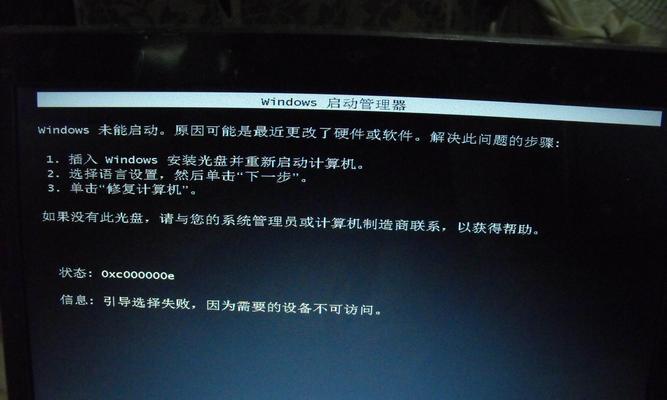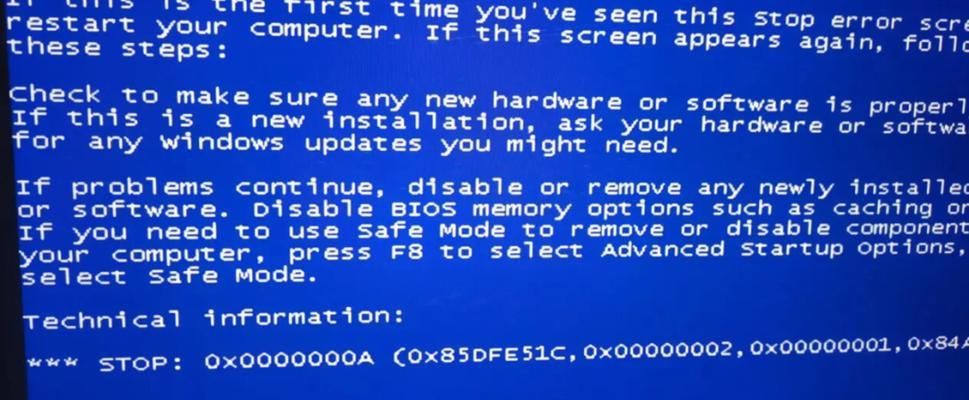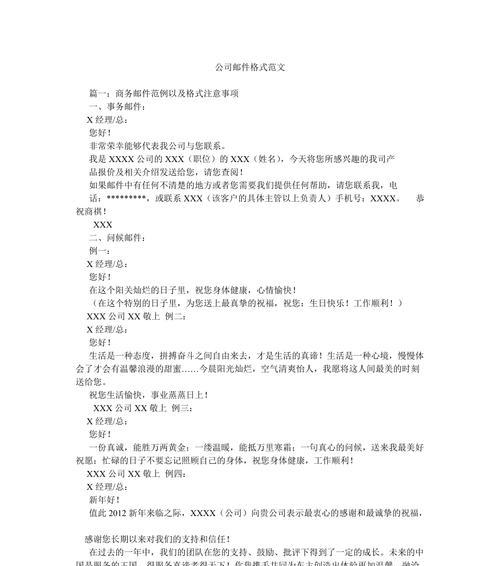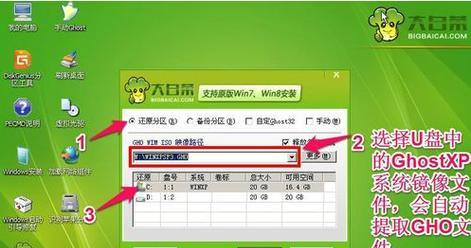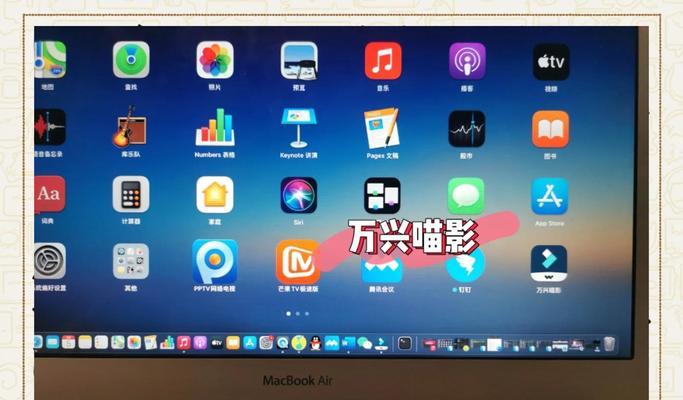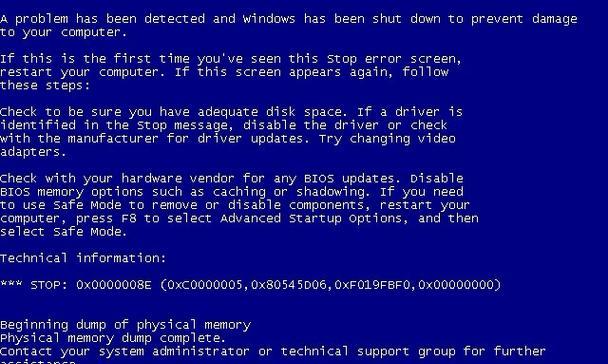在今天的科技时代,电脑已经成为人们生活中不可或缺的一部分。然而,随着时间的推移,电脑的性能可能会变得越来越慢,运行效率低下。为了解决这个问题,许多人选择重新安装操作系统。但是,传统的光盘安装方式需要大量时间和资源。相比之下,使用U盘装系统则更加方便快捷。本文将向您介绍如何通过设置启动项,利用U盘来安装系统。

一、准备U盘和系统镜像文件
1.1确保你有一个空闲的U盘,容量大小至少为8GB以上
1.2下载合适的系统镜像文件,如Windows10镜像
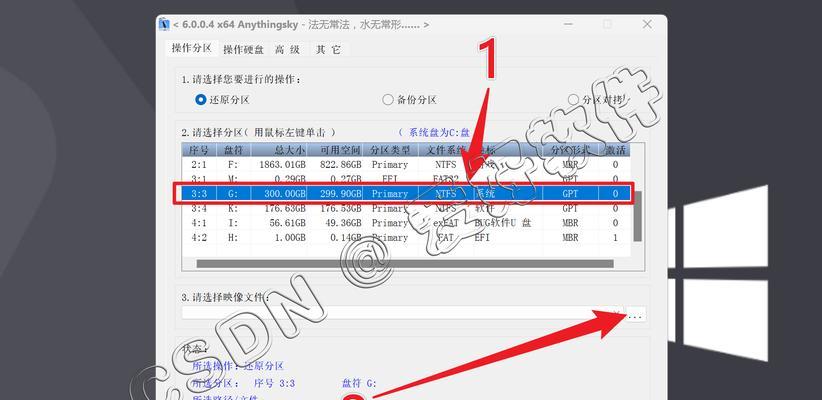
二、制作可引导U盘
2.1将U盘插入电脑,并确保没有重要的数据存储在U盘中
2.2打开磁盘管理工具,找到对应的U盘,注意不要选错
2.3右键点击U盘,选择格式化,确保文件系统为FAT32

2.4下载并安装U盘制作工具,如Rufus
2.5打开Rufus,选择U盘和系统镜像文件,点击开始制作
三、设置启动项
3.1重启电脑,并进入BIOS设置界面
3.2找到启动顺序或Boot选项,将U盘设为第一启动项
3.3保存设置并重启电脑
四、开始安装系统
4.1进入U盘引导界面,选择安装系统
4.2按照安装向导的提示,选择语言、时区和键盘布局等设置
4.3选择安装类型,可以是全新安装或升级安装
4.4确认安装位置,选择系统所在的分区或磁盘
4.5等待系统文件的复制和安装过程完成
五、设置系统及驱动程序
5.1安装完系统后,按照系统提示设置用户名和密码等基本信息
5.2进入系统后,更新操作系统及驱动程序至最新版本
5.3安装常用软件,如浏览器、办公套件等
六、重启电脑并移除U盘
6.1完成系统安装后,重启电脑
6.2进入BIOS设置界面,并将启动项改回原来的设置
6.3保存设置并重启电脑,此时可以移除U盘
七、系统激活与优化
7.1根据个人需要,选择合适的方式激活系统
7.2安装杀毒软件和防火墙等安全软件,保护系统安全
7.3对系统进行优化设置,如关闭自动更新、禁用不必要的启动项等
八、数据迁移与备份
8.1如果您的旧系统中有重要数据,可以将其迁移到新系统中
8.2建议定期备份数据,以防意外情况发生
九、常见问题与解决方法
9.1安装过程中出现错误代码的解决方法
9.2系统安装完成后无法正常启动的解决方法
9.3U盘制作过程中出现问题的解决方法
十、注意事项及附加提示
10.1在安装系统过程中,确保电脑有足够的电量或插入电源适配器
10.2在使用U盘装系统时,选择可靠的制作工具和镜像文件来源
10.3对于不熟悉BIOS设置的用户,谨慎操作以避免引发其他问题
十一、
通过本教程,我们了解到使用U盘装系统的方法,可以使我们的电脑焕发新生。通过制作可引导U盘并设置启动项,我们能够更加方便地安装操作系统,并进行系统优化与数据迁移。希望本教程能为您提供帮助,使您能够轻松完成系统安装和设置。